'>
ரெட் டெட் ரிடெம்ப்சன் 2 விளையாடுவது சமீபத்தில் பிரபலமடைந்து வருகிறது. ஆனால் விளையாட்டு தொடங்கப்படாது என்று வீரர்கள் தெரிவித்துள்ளனர்! இது உங்களுக்கும் நடந்தால், கவலைப்பட வேண்டாம். இந்த கட்டுரையில், இந்த சிக்கலை சரிசெய்ய நாங்கள் உங்களுக்கு வழிகாட்டுவோம்.
இந்த திருத்தங்களை முயற்சிக்கவும்:
நீங்கள் அனைத்தையும் முயற்சிக்க வேண்டிய அவசியமில்லை; நீங்கள் வேலை செய்யும் ஒன்றைக் கண்டுபிடிக்கும் வரை பட்டியலில் இருந்து கீழே செல்லுங்கள்.
- விண்டோஸ் புதுப்பிப்புகளைப் பார்க்கவும்
- உங்கள் ராக்ஸ்டார் விளையாட்டு துவக்கியைப் புதுப்பிக்கவும்
- உங்கள் வீடியோ அட்டை இயக்கிகளைப் புதுப்பிக்கவும்
- ஸ்கேன் விலக்குகளின் பட்டியலில் விளையாட்டு கோப்புறையைச் சேர்க்கவும்
- நிர்வாகியாக உங்கள் விளையாட்டை இயக்கவும்
- விளையாட்டு கிராபிக்ஸ் API ஐ டைரக்ட்எக்ஸ் 12 ஆக மாற்றவும்
- அமைப்புகள் கோப்புறையை நீக்கு
- உங்கள் துவக்கி சுயவிவர விவரங்களை அழிக்கவும்
சரி 1: விண்டோஸ் புதுப்பிப்புகளைச் சரிபார்க்கவும்
சரிசெய்தலுக்குள் நுழைவதற்கு முன், சில புதிய அம்சங்களைப் பயன்படுத்த நீங்கள் சமீபத்திய விண்டோஸ் பதிப்பிற்கு புதுப்பிக்க வேண்டும். அவ்வாறு செய்ய, நீங்கள் செய்யலாம்:
1) அழுத்தவும் விண்டோஸ் லோகோ விசை மற்றும் கிளிக் செய்யவும் அமைப்புகள் ஐகான்.

2) கீழ் விண்டோஸ் புதுப்பிப்பு பிரிவு, கிளிக் செய்யவும் புதுப்பிப்புகளைச் சரிபார்க்கவும் .
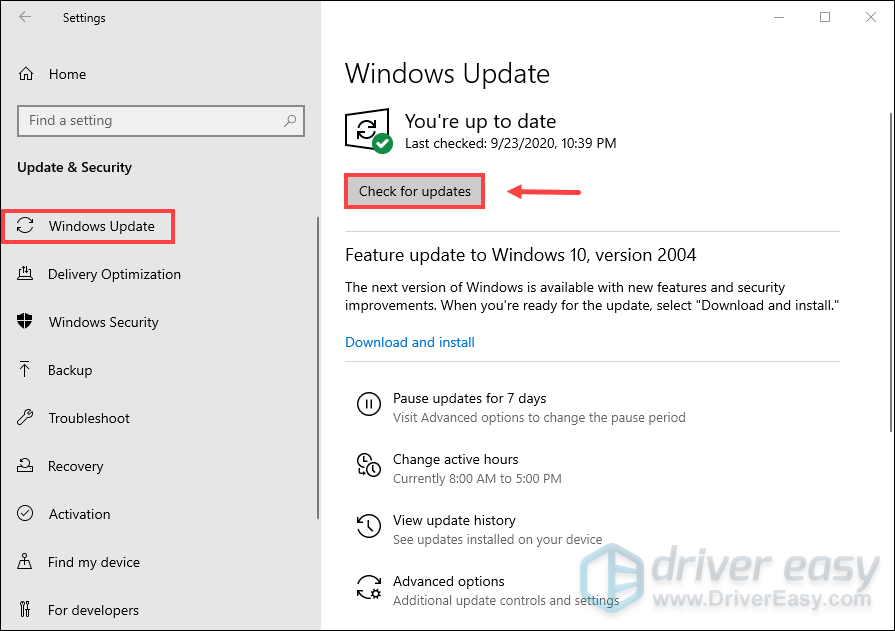
புதுப்பிப்புகள் கிடைத்தால், அவற்றை நிறுவ உங்களுக்கு விருப்பம் இருக்கும். அது முடிந்ததும், உங்கள் கணினியை மறுதொடக்கம் செய்யுங்கள்.
சரி 2: உங்கள் ராக்ஸ்டார் விளையாட்டு துவக்கியைப் புதுப்பிக்கவும்
ராக்ஸ்டார் அதன் துவக்கத்திற்கான புதுப்பிப்புகளை வெளியிடுகிறது, இது விளையாட்டு வெளியீட்டு சிக்கல்கள் தொடர்பான சில பிழைகளை சரிசெய்யக்கூடும். எனவே உங்கள் ராக்ஸ்டார் விளையாட்டு துவக்கியைப் புதுப்பிக்க பரிந்துரைக்கப்படுகிறது.
1) எந்த ராக்ஸ்டார் கேம்களையும் துவக்கியையும் மூடு. இல் வலது கிளிக் செய்யவும் ராக்ஸ்டார் விளையாட்டு துவக்கி ஐகான் அது இன்னும் விண்டோஸ் பணிப்பட்டியில் இருந்தால்.
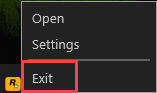 துவக்கியிலிருந்து நீங்கள் முற்றிலும் வெளியேறிவிட்டீர்கள் என்பதை உறுதிப்படுத்த, நீங்கள் செல்லலாம் பணி மேலாளர் இது இன்னும் பின்னணியில் இயங்குகிறதா என்று சோதிக்க.
துவக்கியிலிருந்து நீங்கள் முற்றிலும் வெளியேறிவிட்டீர்கள் என்பதை உறுதிப்படுத்த, நீங்கள் செல்லலாம் பணி மேலாளர் இது இன்னும் பின்னணியில் இயங்குகிறதா என்று சோதிக்க. 2) உங்கள் துவக்கியை மறுதொடக்கம் செய்து எந்த புதுப்பித்தல்களையும் பயன்படுத்த அனுமதிக்கவும்.
உங்கள் துவக்கி புதுப்பிக்கப்பட்டிருந்தாலும், விளையாட்டைத் தொடங்க முடியாவிட்டால், அடுத்த பிழைத்திருத்தத்தை முயற்சிக்கவும்.
சரி 3: உங்கள் வீடியோ அட்டை இயக்கிகளைப் புதுப்பிக்கவும்
உங்கள் இயக்கிகள் ஒரு முக்கிய அங்கமாகும், அவற்றில் ஏதேனும் சிக்கல்கள் இருந்தால், உங்கள் விளையாட்டை இயக்க முடியாது. மேலும், உங்கள் வன்பொருளில் இருந்து சிறந்த செயல்திறனைப் பெற, உங்கள் வீடியோ அட்டை இயக்கிகளைப் புதுப்பிக்க மிகவும் பரிந்துரைக்கப்படுகிறது.
உங்கள் வீடியோ அட்டை இயக்கிகளைப் புதுப்பிக்க இரண்டு வழிகள் உள்ளன:
விருப்பம் 1 - கைமுறையாக - உங்கள் டிரைவர்களை இந்த வழியில் புதுப்பிக்க உங்களுக்கு சில கணினி திறன்களும் பொறுமையும் தேவை, ஏனெனில் நீங்கள் சரியான டிரைவரை ஆன்லைனில் சரியாகக் கண்டுபிடித்து, பதிவிறக்கம் செய்து படிப்படியாக நிறுவ வேண்டும்.
அல்லது
விருப்பம் 2 - தானாகவே (பரிந்துரைக்கப்படுகிறது) - இது விரைவான மற்றும் எளிதான விருப்பமாகும். இவை அனைத்தும் ஒரு சில மவுஸ் கிளிக்குகளில் செய்யப்படுகின்றன - நீங்கள் கணினி புதியவராக இருந்தாலும் கூட எளிதானது.
விருப்பம் 1 - இயக்கிகளை கைமுறையாக பதிவிறக்கி நிறுவவும்
என்விடியா மற்றும் AMD பெரிய செயல்திறன் மேம்பாடுகளை வழங்கும் புதிய கிராபிக்ஸ் இயக்கிகளை அடிக்கடி வெளியிடுங்கள். அவற்றைப் பெற, நீங்கள் அதிகாரப்பூர்வ வலைத்தளங்களுக்குச் செல்ல வேண்டும், விண்டோஸ் பதிப்பின் உங்கள் குறிப்பிட்ட சுவையுடன் தொடர்புடைய இயக்கிகளைக் கண்டுபிடித்து (எடுத்துக்காட்டாக, விண்டோஸ் 32 பிட்) மற்றும் இயக்கிகளை கைமுறையாக பதிவிறக்கவும்.
உங்கள் கணினிக்கான சரியான இயக்கிகளை நீங்கள் பதிவிறக்கியதும், பதிவிறக்கம் செய்யப்பட்ட கோப்பில் இருமுறை கிளிக் செய்து, இயக்கிகளை நிறுவ திரையில் உள்ள வழிமுறைகளைப் பின்பற்றவும்.
விருப்பம் 2 - உங்கள் இயக்கிகளை தானாக புதுப்பிக்கவும்
இயக்கிகளை கைமுறையாக புதுப்பிக்க உங்களுக்கு நேரம், பொறுமை அல்லது கணினி திறன் இல்லையென்றால், அதை தானாகவே செய்யலாம் டிரைவர் ஈஸி .
டிரைவர் ஈஸி தானாகவே உங்கள் கணினியை அடையாளம் கண்டு அதற்கான சரியான இயக்கிகளைக் கண்டுபிடிக்கும். உங்கள் கணினி எந்த கணினியை இயக்குகிறது அல்லது தவறான இயக்கியை பதிவிறக்கி நிறுவும் அபாயத்தை நீங்கள் சரியாக அறிய வேண்டியதில்லை.
1) பதிவிறக்க Tamil இயக்கி எளிதாக நிறுவவும்.
2) டிரைவர் ஈஸி இயக்கவும் மற்றும் கிளிக் செய்யவும் இப்போது ஸ்கேன் செய்யுங்கள் பொத்தானை. டிரைவர் ஈஸி பின்னர் உங்கள் கணினியை ஸ்கேன் செய்து ஏதேனும் சிக்கல் இயக்கிகளைக் கண்டறியும்.

3) கிளிக் செய்யவும் புதுப்பிப்பு அந்த இயக்கியின் சரியான பதிப்பை தானாகவே பதிவிறக்கம் செய்ய கொடியிடப்பட்ட இயக்கியின் அடுத்த பொத்தானை அழுத்தவும், பின்னர் நீங்கள் அதை கைமுறையாக நிறுவலாம் (இதை இலவச பதிப்பில் செய்யலாம்).
அல்லது கிளிக் செய்க அனைத்தையும் புதுப்பிக்கவும் இன் சரியான பதிப்பை தானாகவே பதிவிறக்கி நிறுவ அனைத்தும் உங்கள் கணினியில் காணாமல் போன அல்லது காலாவதியான இயக்கிகள். (இதற்கு தேவைப்படுகிறது சார்பு பதிப்பு இது வருகிறது முழு ஆதரவு மற்றும் ஒரு 30 நாள் பணம் திரும்ப உத்தரவாதம். அனைத்தையும் புதுப்பி என்பதைக் கிளிக் செய்யும்போது மேம்படுத்துமாறு கேட்கப்படுவீர்கள்.)
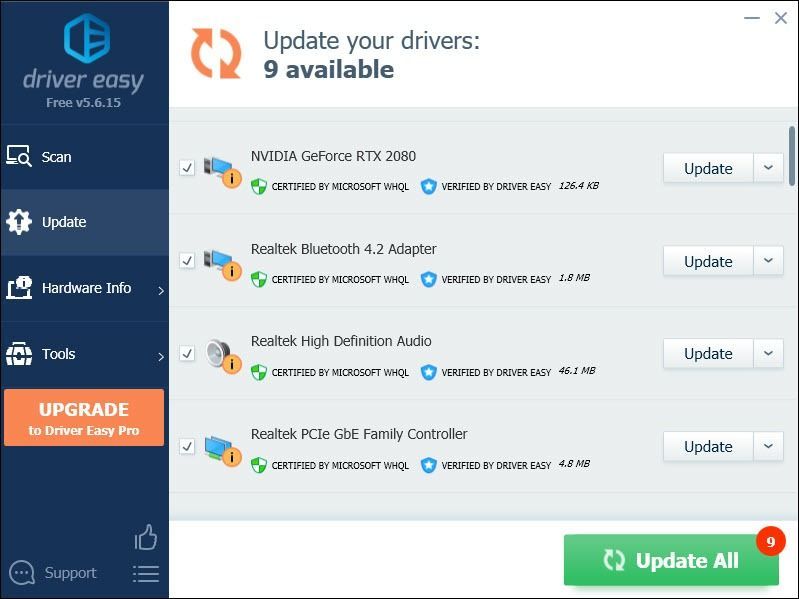 டிரைவர் ஈஸியின் புரோ பதிப்பு முழு தொழில்நுட்ப ஆதரவுடன் வருகிறது. உங்களுக்கு உதவி தேவைப்பட்டால், தொடர்பு கொள்ளவும் டிரைவர் ஈஸியின் ஆதரவு குழு இல் support@drivereasy.com .
டிரைவர் ஈஸியின் புரோ பதிப்பு முழு தொழில்நுட்ப ஆதரவுடன் வருகிறது. உங்களுக்கு உதவி தேவைப்பட்டால், தொடர்பு கொள்ளவும் டிரைவர் ஈஸியின் ஆதரவு குழு இல் support@drivereasy.com . உங்கள் இயக்கிகளைப் புதுப்பித்த பிறகு, உங்கள் கணினியை மறுதொடக்கம் செய்து, சிக்கல் சரி செய்யப்பட்டுள்ளதா என சோதிக்க உங்கள் விளையாட்டைத் தொடங்கவும். இல்லையென்றால், அடுத்த பிழைத்திருத்தத்தை முயற்சிக்கவும்.
பிழைத்திருத்தம் 4: ஸ்கேன் விலக்குகளின் பட்டியலில் விளையாட்டு கோப்புறையைச் சேர்க்கவும்
உங்கள் விண்டோஸ் டிஃபென்டர் உங்கள் விளையாட்டைத் தொடங்குவதைத் தடுக்கலாம். எனவே இது உங்களுக்கானது என்றால், ஸ்கேன் விலக்குகளின் பட்டியலில் சேர்க்க முயற்சிக்கவும்.
1) இல் தேடல் பெட்டி, வகை சாளரங்களின் பாதுகாப்பு கிளிக் செய்யவும் விண்டோஸ் பாதுகாப்பு முடிவுகளிலிருந்து.
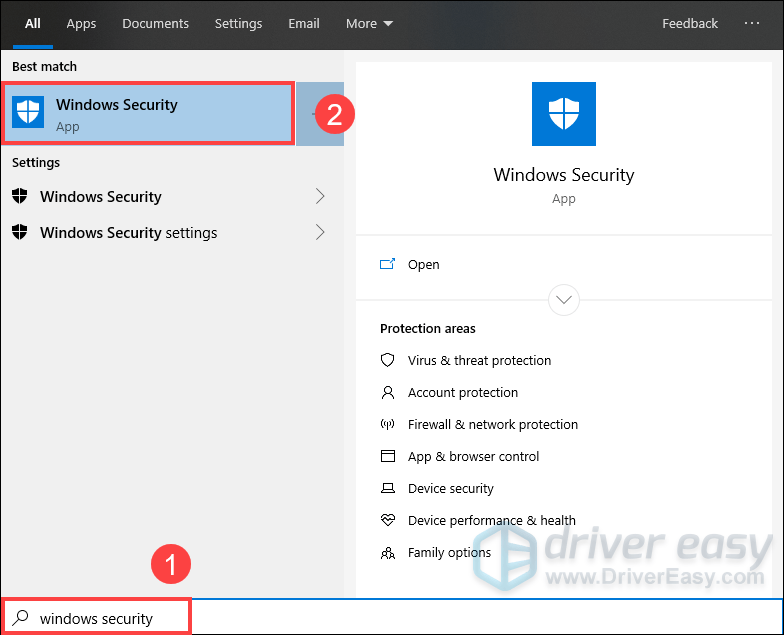
2) தாவலைக் கிளிக் செய்க வைரஸ் & அச்சுறுத்தல் பாதுகாப்பு மற்றும் கீழே உருட்டவும் வைரஸ் மற்றும் அச்சுறுத்தல் பாதுகாப்பு அமைப்புகள் பிரிவு, கிளிக் செய்யவும் அமைப்புகளை நிர்வகிக்கவும் .
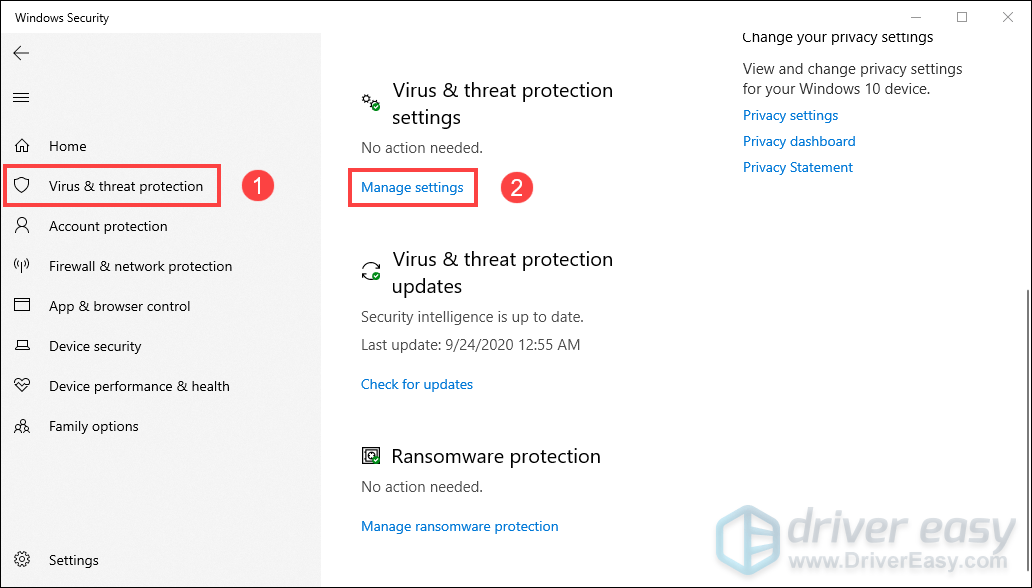
3) கீழே மற்றும் கீழ் உருட்டவும் விலக்குகள் பிரிவு, கிளிக் செய்யவும் விலக்குகளைச் சேர்க்கவும் அல்லது நீக்கவும் .
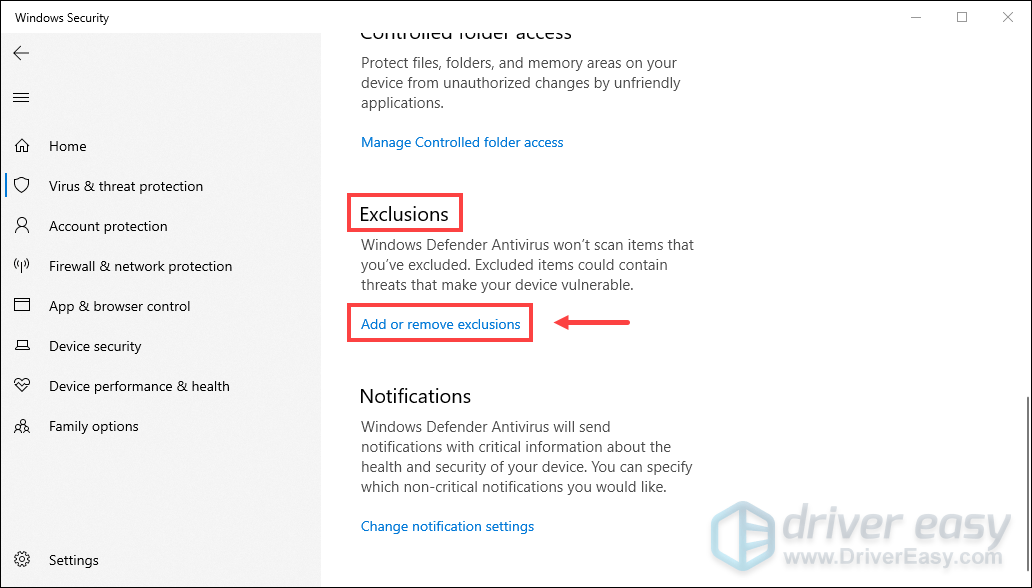
4) கிளிக் செய்யவும் விலக்கு சேர்க்கவும் தேர்ந்தெடு கோப்பு .
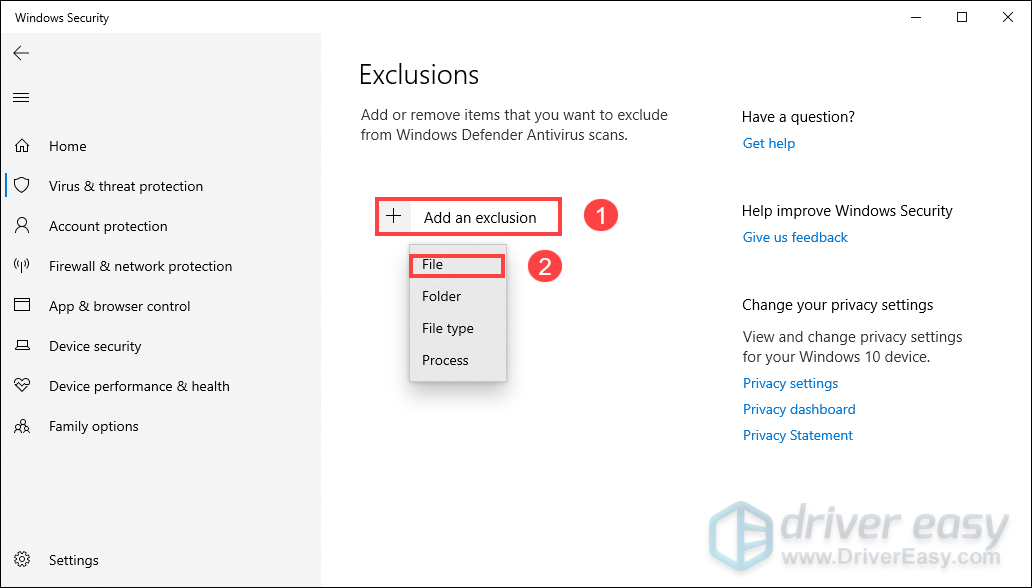
5) செல்லவும் விண்டோஸ் (சி :) கோப்புறையில் சொடுக்கவும் நிரல் கோப்புகள் .
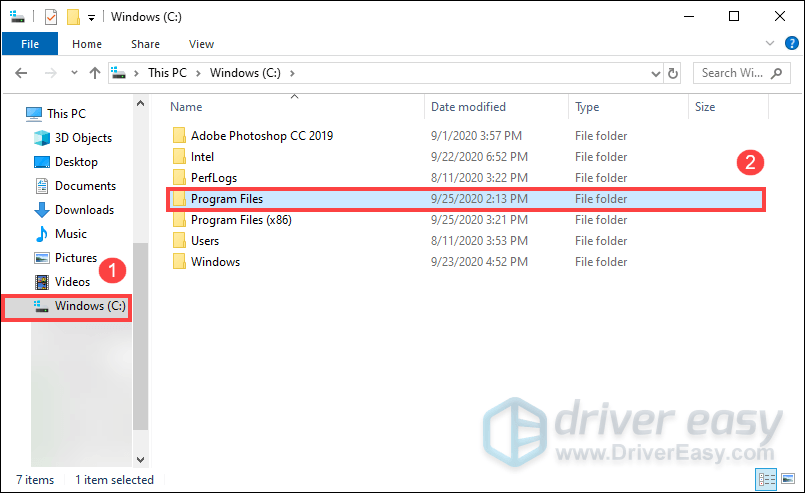
6) கீழே உருட்டி கோப்புறையில் சொடுக்கவும் ராக்ஸ்டார் விளையாட்டு .
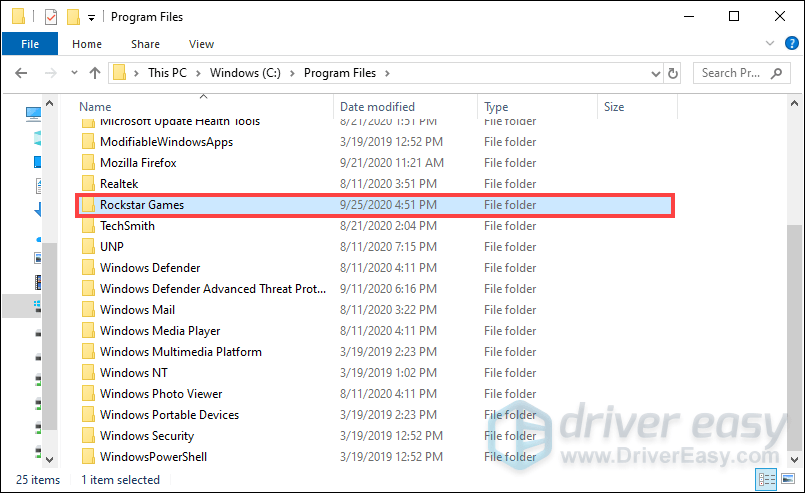
7) கோப்புறையில் சொடுக்கவும் சிவப்பு இறந்த மீட்பு 2 .
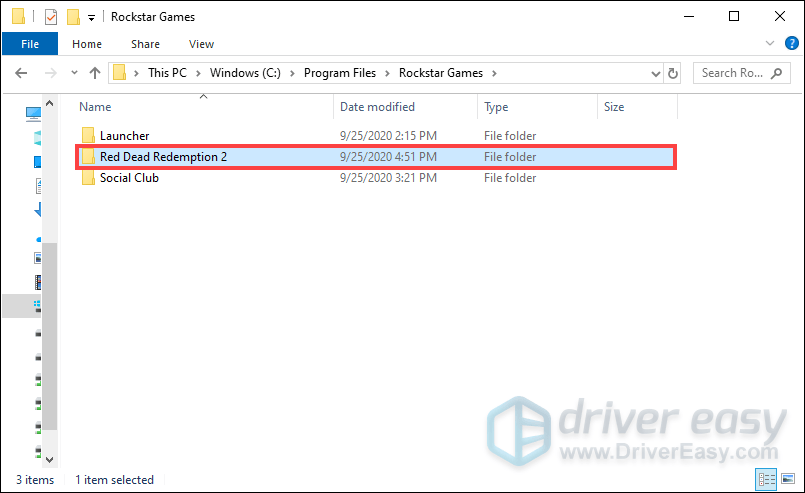
8) கீழே உருட்டி தேர்ந்தெடுக்கவும் RDR2.exe .
9) இப்போது உங்கள் விளையாட்டை இயக்கவும்.
சரி 5: நிர்வாகியாக உங்கள் விளையாட்டை இயக்கவும்
நிர்வாகி பயன்முறையை இயக்குவது அனுமதிகளைத் திறக்கும். சில நேரங்களில் உங்கள் விளையாட்டு நிர்வாகி உரிமைகள் சரியாக செயல்பட வழங்குவது மிகவும் உதவியாக இருக்கும். நிர்வாகி உரிமைகள் பயன்பாட்டுக்கு உத்தரவாதம் அளிக்கின்றன முழு உரிமைகள் கணினியில் செய்ய வேண்டிய எதையும் செய்ய.
1) உங்கள் ராக்ஸ்டார் விளையாட்டு துவக்கத்தைத் திறந்து தேர்ந்தெடுக்கவும் அமைப்புகள் .
2) கீழ் எனது நிறுவப்பட்ட விளையாட்டுகள் , தேர்ந்தெடுக்கவும் சிவப்பு இறந்த மீட்பு 2 .
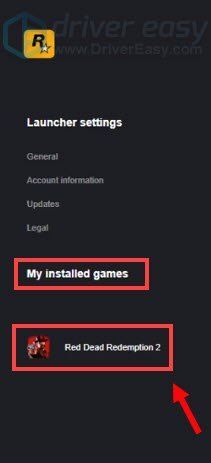
3) தேர்ந்தெடு காட்சி நிறுவல் கோப்புறையின் கீழ் திறக்கவும் .
4) வலது கிளிக் செய்யவும் ஆர்.டி.ஆர் 2 .
5) தேர்ந்தெடு பண்புகள் .
6) தாவலைத் தேர்ந்தெடுக்கவும் பொருந்தக்கூடிய தன்மை பெட்டிகளை சரிபார்க்கவும் இந்த நிரலை நிர்வாகியாக இயக்கவும் மற்றும் முழுத்திரை தேர்வுமுறை முடக்கு . பின்னர் கிளிக் செய்யவும் விண்ணப்பிக்கவும்> சரி .
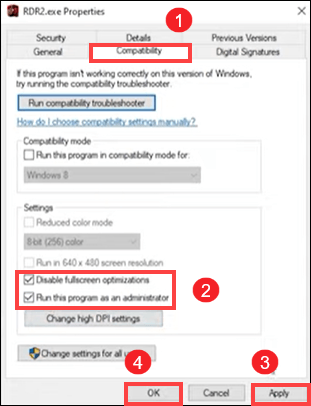
இது வேலை செய்யவில்லை என்றால், கவலைப்பட வேண்டாம். உங்களுக்காக பிற வேலை திருத்தங்கள் உள்ளன. கீழே உருட்டி அவற்றைப் பாருங்கள்.
சரி 6: விளையாட்டு கிராபிக்ஸ் API ஐ டைரக்ட்எக்ஸ் 12 ஆக மாற்றவும்
முன்னிருப்பாக, ரெட் டெட் ரிடெம்ப்சனில் உள்ள ஏபிஐ வல்கனுக்கு அமைக்கப்பட்டுள்ளது. இருப்பினும், இது உங்களுக்கு சிறந்த முடிவுகளைத் தரும் என்று அர்த்தமல்ல. எனவே நீங்கள் அதை மாற்றலாம் டைரக்ட்எக்ஸ் 12 சிக்கலைத் தொடங்காத விளையாட்டை சரிசெய்ய. மேலும், உங்களிடம் இருந்தால், விளையாட்டு கிராபிக்ஸ் API ஐ மாற்றுவதும் வேலை செய்யும் தெரியாத பிழை FFFF விளையாட்டைத் தொடங்கும்போது. இதை நீங்கள் எவ்வாறு செய்யலாம் என்பது இங்கே:
1) செல்லுங்கள் அமைப்புகள் விளையாட்டில் மெனு.
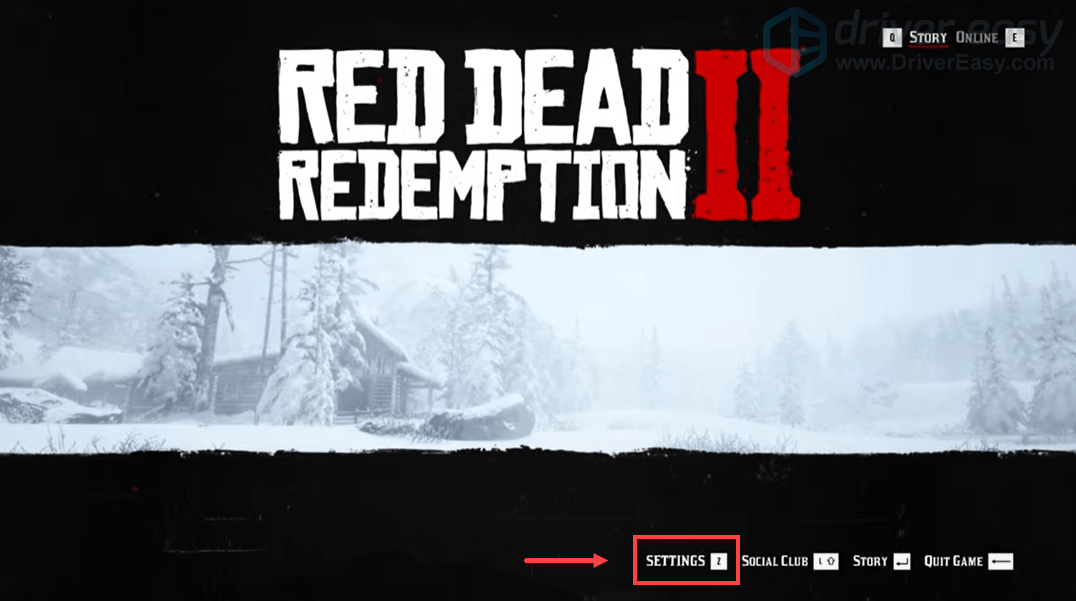
2) கிளிக் செய்யவும் கிராபிக்ஸ் .
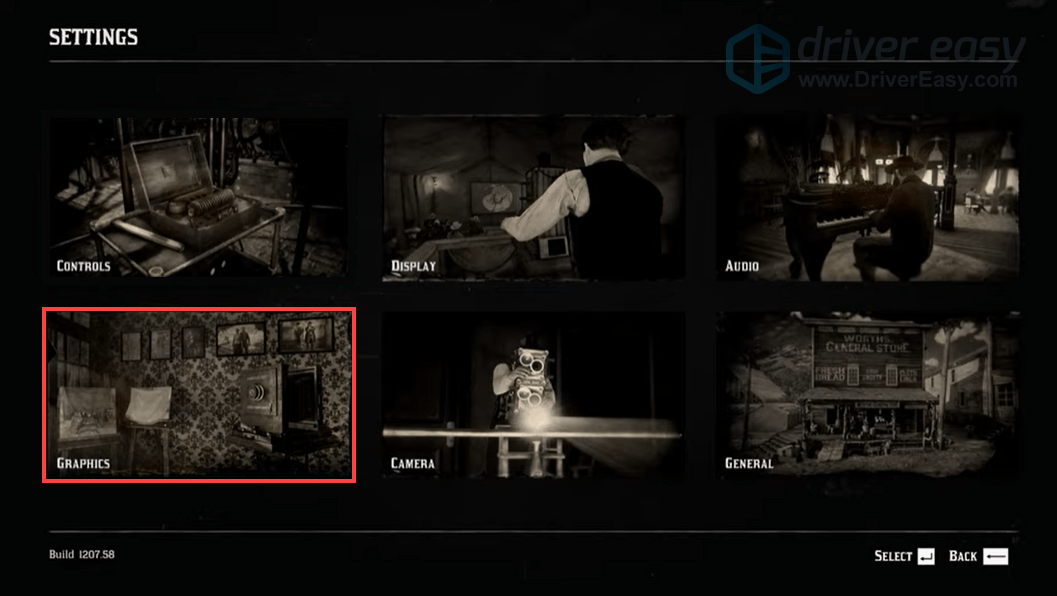
3) கீழே உருட்டவும் மேம்பட்ட அமைப்புகள் பிரிவு மற்றும் உறுதி மேம்பட்ட அமைப்புகள் விருப்பம் அமைக்கப்பட்டுள்ளது திறக்கப்பட்டது .
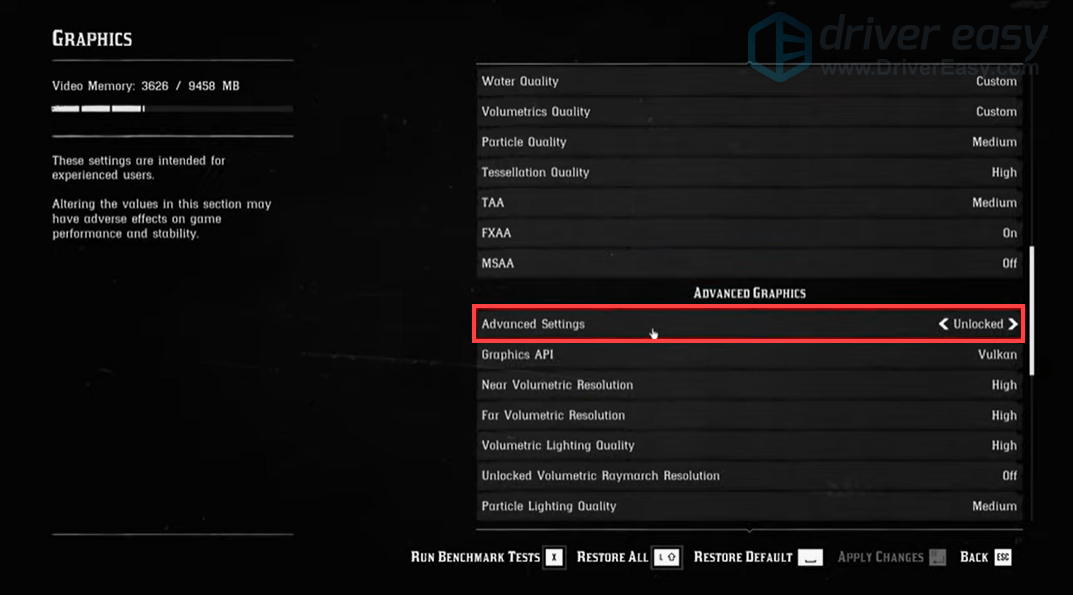
4) இல் கிராபிக்ஸ் ஏபிஐ பிரிவு, அதை மாற்றவும் டைரக்ட்எக்ஸ் 12 அம்பு பொத்தானைக் கிளிக் செய்வதன் மூலம்.
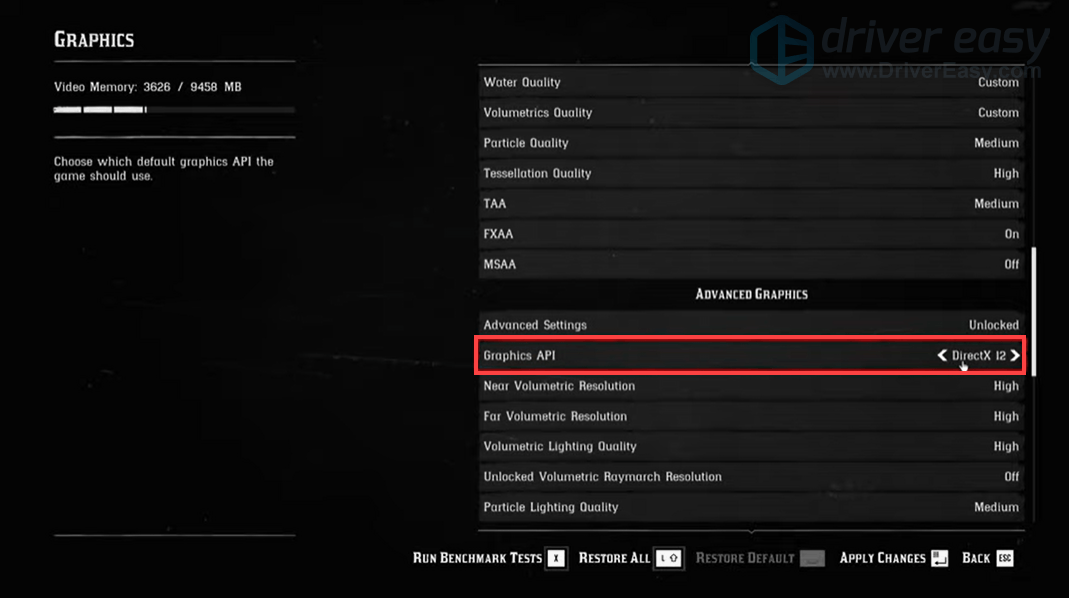
5) அழுத்தவும் உள்ளிடவும் மாற்றங்களைப் பயன்படுத்த.
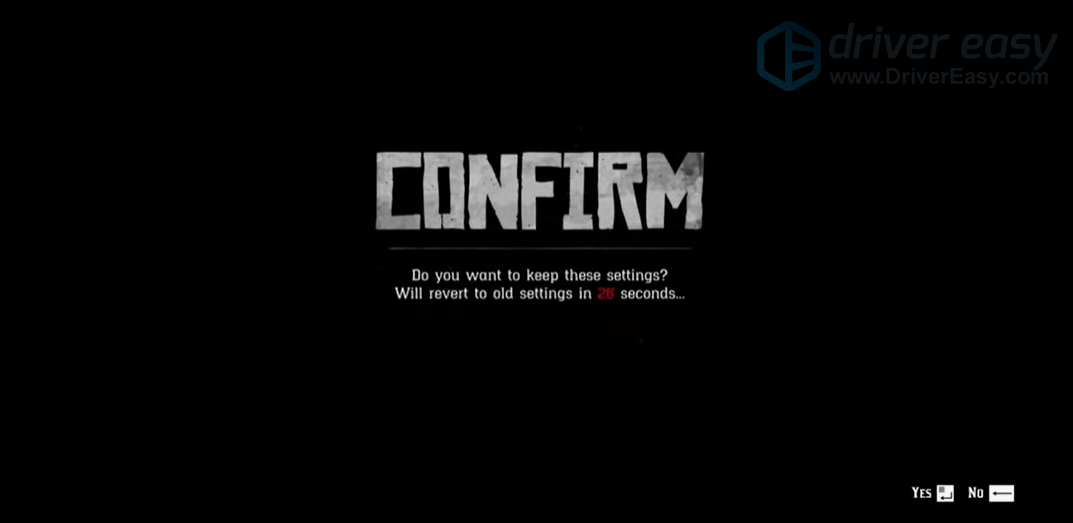
6) உங்கள் துவக்கியை மறுதொடக்கம் செய்து சிக்கலை சரிசெய்தால் சரிபார்க்க உங்கள் விளையாட்டை இயக்கவும்.
சரி 7: அமைப்புகளின் கோப்புறையை நீக்கு
உங்கள் விளையாட்டு அமைப்புகள் கோப்புறை சிதைக்கப்படலாம் மற்றும் இது சிக்கலை ஏற்படுத்தக்கூடும். எனவே நீங்கள் அதை நீக்க வேண்டும்.
இதை எப்படி செய்வது என்பது இங்கே:
1) அழுத்தவும் விண்டோஸ் லோகோ விசை மற்றும் ஆர் உங்கள் விசைப்பலகையில் ஒன்றாக. க்குச் செல்லுங்கள் ஆவணங்கள் பின்னர் கோப்புறையில் சொடுக்கவும் ராக்ஸ்டார் விளையாட்டு .
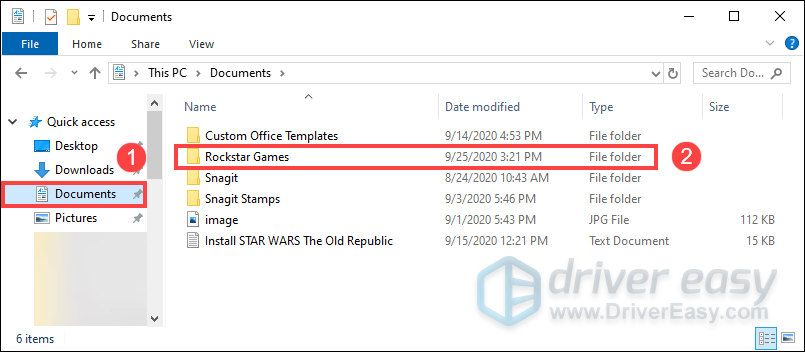
2) கோப்புறையில் சொடுக்கவும் சிவப்பு இறந்த மீட்பு 2 .
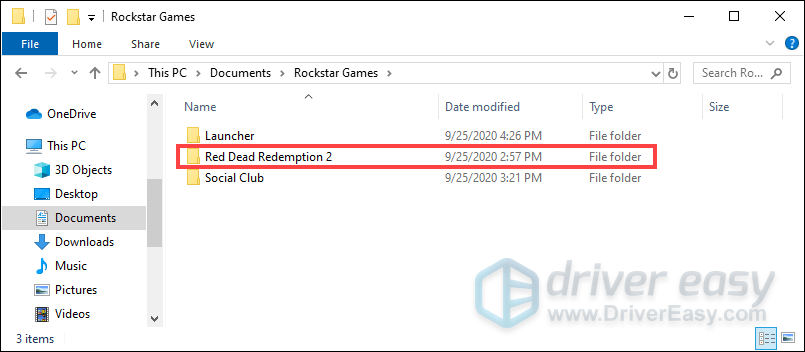
3) கோப்புறையை நீக்கு அமைப்புகள் .
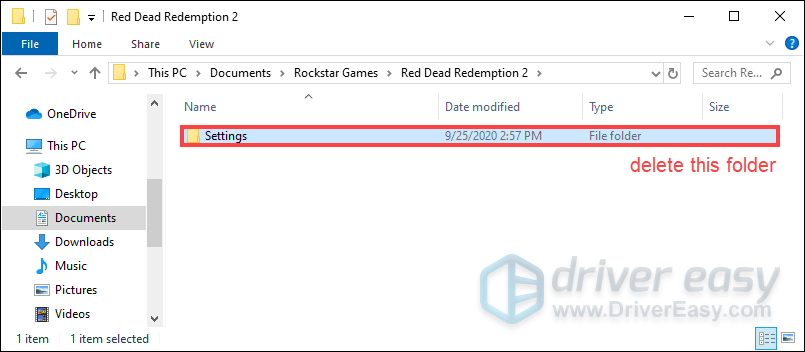
அமைப்புகளின் கோப்புறையை நீக்கிய பிறகு, உங்கள் விளையாட்டை இயக்க முடியும். அது வேலை செய்யவில்லை என்றால், அடுத்த பிழைத்திருத்தத்திற்குச் செல்லுங்கள்.
சரி 8: உங்கள் துவக்கி சுயவிவர விவரங்களை அழிக்கவும்
உங்கள் சுயவிவர விவரங்கள் சிதைந்திருக்க வாய்ப்புள்ளது, மேலும் இது விளையாட்டைத் தொடங்க உங்களுக்கு அனுமதி வழங்காது. எனவே அவற்றை நீக்குவது உதவக்கூடும்.
1) உங்கள் ராக்ஸ்டார் விளையாட்டு துவக்கத்தைத் திறந்து தேர்ந்தெடுக்கவும் அமைப்புகள் .
2) தேர்ந்தெடு கணக்கு விபரம் மற்றும் இல் உள்ளூர் சுயவிவரத்தை நீக்கு பிரிவு, கிளிக் செய்யவும் அழி .
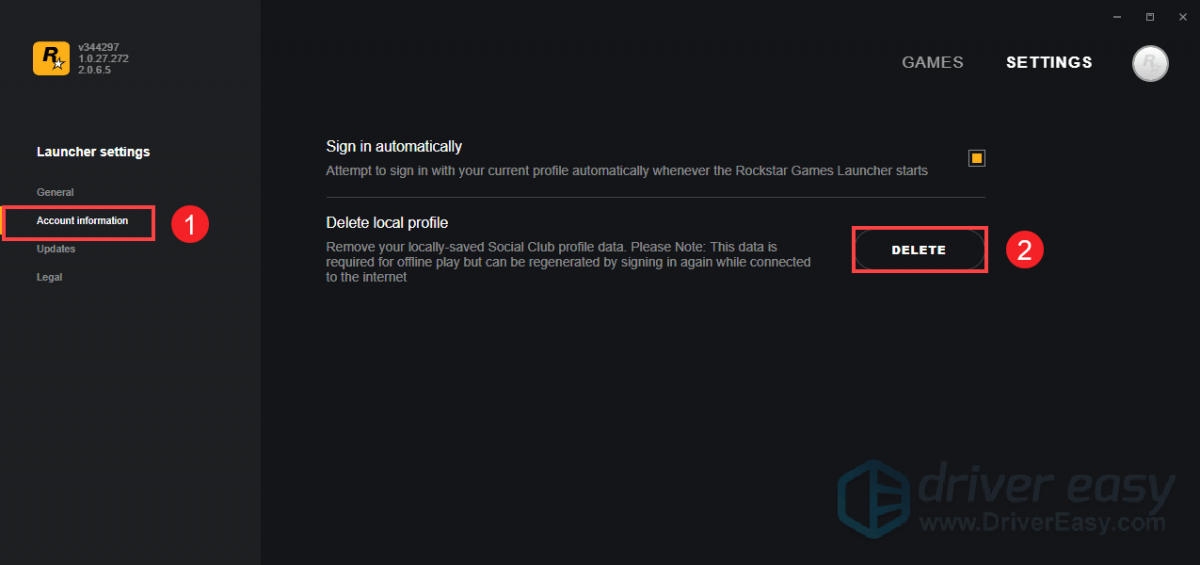
3) கிளிக் செய்யவும் உறுதிப்படுத்தவும் .
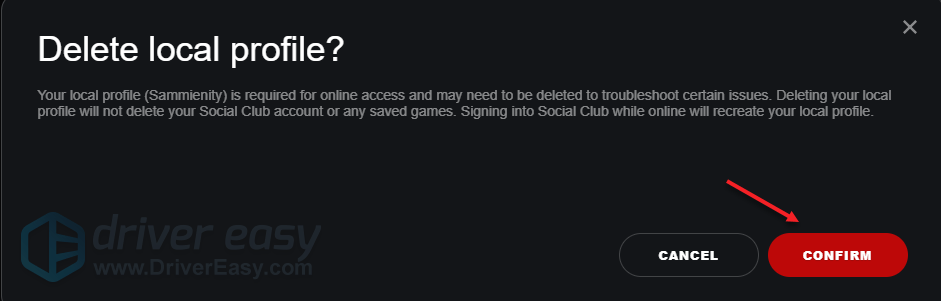 இது உங்கள் சுயவிவர விவரங்களை அகற்றும், மேலும் நீங்கள் மீண்டும் துவக்கியில் உள்நுழைய வேண்டும். ஆனால் இது உங்கள் சேமித்த கேம்களை நீக்காது.
இது உங்கள் சுயவிவர விவரங்களை அகற்றும், மேலும் நீங்கள் மீண்டும் துவக்கியில் உள்நுழைய வேண்டும். ஆனால் இது உங்கள் சேமித்த கேம்களை நீக்காது. 4) துவக்கியில் உள்நுழைந்து ரெட் டெட் ரிடெம்ப்சன் 2 ஐத் தொடங்கவும்.
எனவே ரெட் டெட் ரிடெம்ப்சன் 2 தொடங்கப்படாததற்கான திருத்தங்கள் இவை. நீங்கள் எல்லா திருத்தங்களையும் முயற்சித்தீர்கள், ஆனால் அவை எதுவும் செயல்படவில்லை என்றால், நீங்கள் முயற்சி செய்யலாம் சாதன நிர்வாகியில் இன்டெல் எச்டி கிராபிக்ஸ் முடக்குகிறது . இது ஒரு பிழைத்திருத்தத்தை விட ஒரு பணித்திறன் அதிகம். ஆனால் அது பல வீரர்களுக்கு வேலை செய்தது.
1) உங்கள் விசைப்பலகையில், அழுத்தவும் விண்டோஸ் லோகோ விசை மற்றும் ஆர் ரன் பெட்டியை செயல்படுத்த அதே நேரத்தில்.
2) வகை devmgmt.msc அழுத்தவும் உள்ளிடவும் சாதன நிர்வாகியைத் திறக்க.
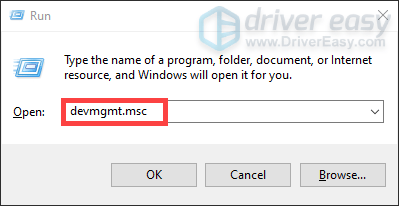
3) இரட்டை சொடுக்கவும் அடாப்டர்களைக் காண்பி பட்டியலை விரிவாக்க. உங்கள் இன்டெல் எச்டி கிராபிக்ஸ் மீது வலது கிளிக் செய்து தேர்ந்தெடுக்கவும் சாதனத்தை முடக்கு .
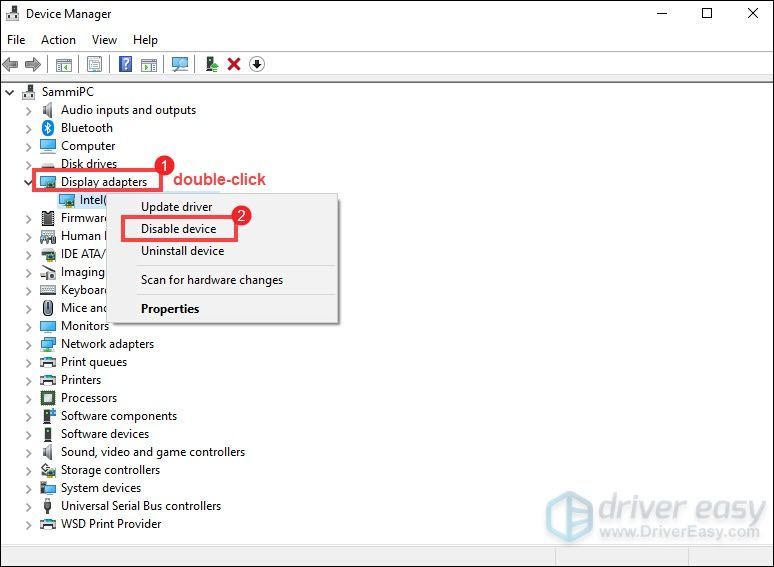
வட்டம், இது உங்களுக்காக வேலை செய்கிறது! உங்களிடம் ஏதேனும் யோசனைகள் அல்லது கேள்விகள் இருந்தால், தயவுசெய்து எங்களுக்கு கீழே ஒரு கருத்தை தெரிவிக்கவும்.


![[தீர்க்கப்பட்டது] டார்கெஸ்ட் டன்ஜியன் 2 பிசியில் செயலிழந்து கொண்டே இருக்கிறது](https://letmeknow.ch/img/knowledge/11/darkest-dungeon-2-keeps-crashing-pc.jpg)
![[நிலையான] டிஸ்கார்ட் திறக்கப்படாது](https://letmeknow.ch/img/knowledge/92/discord-won-t-open.jpg)
![[தீர்க்கப்பட்டது] யாகுசா: கணினியில் ஒரு டிராகன் நொறுங்கியது போல](https://letmeknow.ch/img/program-issues/96/yakuza-like-dragon-crashing-pc.jpg)

